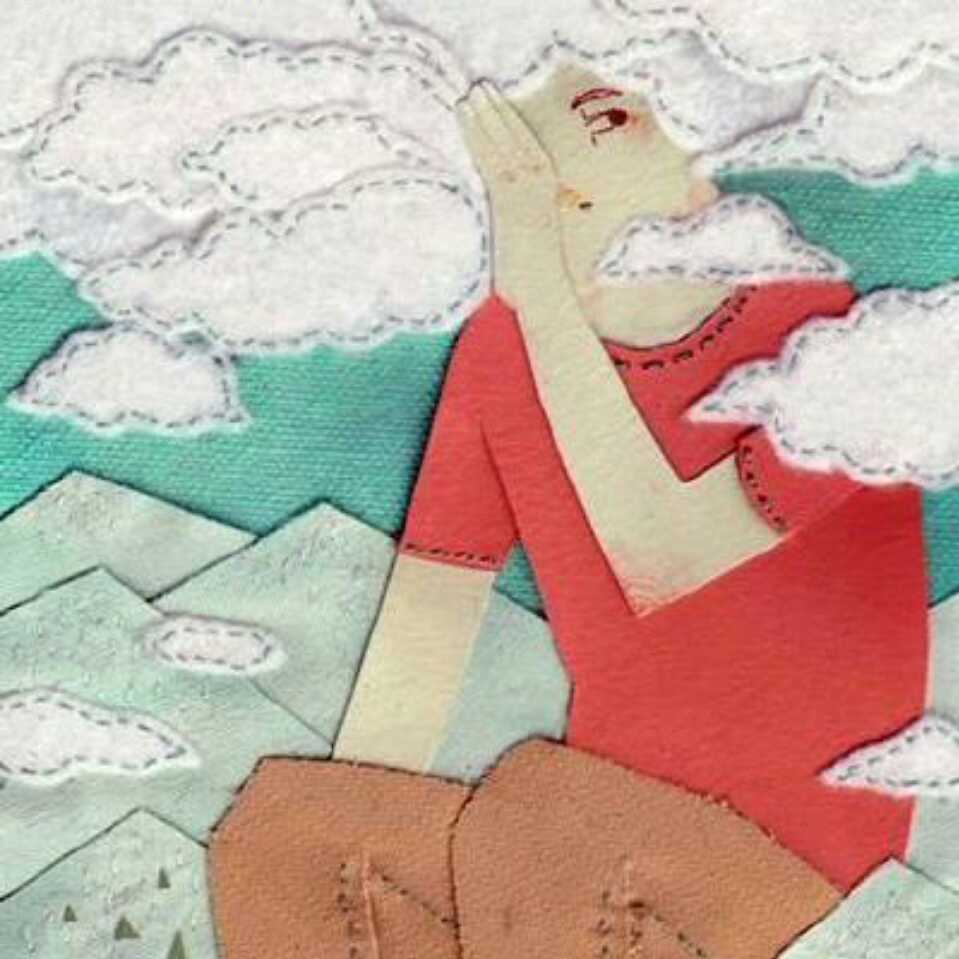初入Mac编程(use Xamarin Studio)
1.跨平台的开发环境Xamarin Studio,支持iOS,Mac,Android,Windows开发
- Xamarin是基于Mono的平台,目前主要有以下产品(更具体请见:http://xamarin.com/products):
- Xamarin Studio:IDE,是从原来的MonoDevelop改名而来。现在从MonoDevelop官方网站下载的其实也是Xamarin Studio:http://- monodevelop.com/。 (话说MonoDevelop也是SharpDevelop的一个分支发展而来)
- Xamarin.iOS:原名MonoTouch,用于开发iOS应用程序,并且可以发布到app store上。
- Xamarin.Mac:用于开发mac os x应用程序,类似于windows 桌面应用。
- Xamarin.Android:原名MonoDroid/Mono for Android,用于开发Android应用程序。
- Xamarin for Visual Studio:Visual Studio的插件,包括iOS和Android,不过目前只支持vs2010/vs2012。
- Xamarin Test Cloud:测试云,可以把你的应用程序发布到Xamarin的云上面测试,它可以自动帮你在数百种设备上测试你的应用程序。
- Component Store:组件商店,上面有各种收费/免费的控件提供下载。
- 话说还有windows phone不知道跑哪去了,人家可是:I am 1%;
2.新建solution选择对应的工程,这里Mac C#开发选择Unified API下的Xamarin.Mac Application;
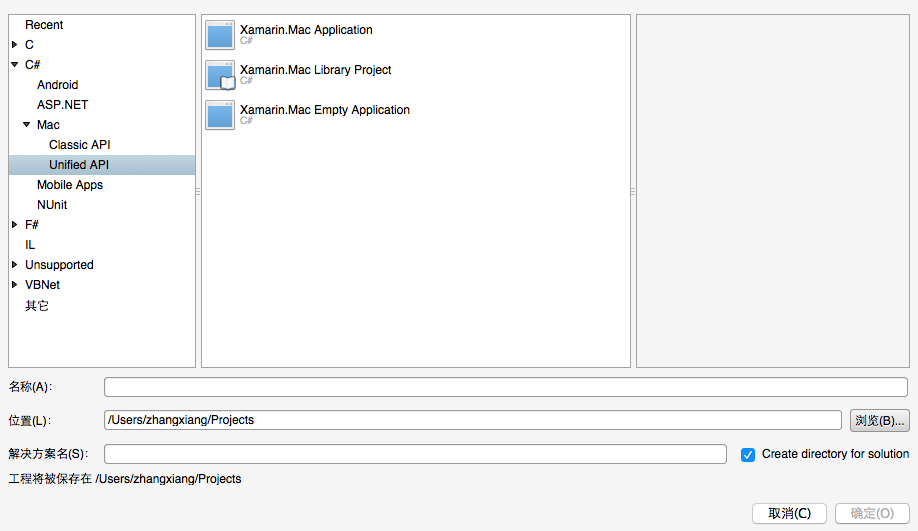
一般会选择新建Unsupported下的MonoMc Project工程
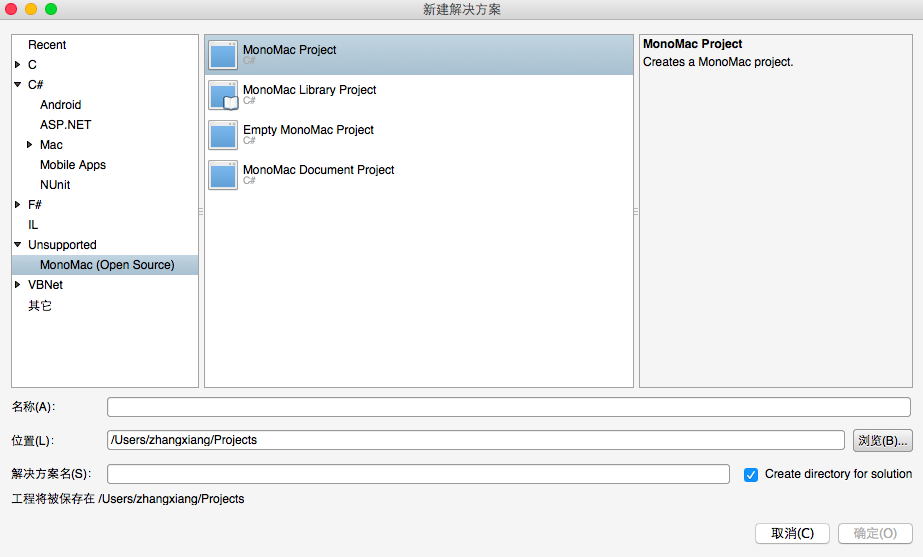
3.目录结构
4.UI层常见问题
给按钮或者输入框添加颜色代码(非MonoMc Project工程)
方法一:
buttonAdd.WantsLayer = true;//允许修改Layer
buttonAdd.Bordered = false;//使边框失效
buttonAdd.Layer.BackgroundColor = new CoreGraphics.CGColor (1,0.504f,0.155f);
//括号可以写四个变量除了RGB之外,还有透明度Alpha可以调节
方法二:
buttonAdd.WantsLayer = true;
buttonAdd.Bordered = false;
buttonAdd.Layer.BackgroundColor = NSColor.Black.CGColor;//黑色背景
// 注:如果是 Project工程的话,应该在前面加上MonoMac如下
mybutton.Layer.BackgroundColor = new MonoMac.CoreGraphics.CGColor(1,0.504f,0.155f);
修改字体大小
text.Font = NSFont.LabelFontOfSize (5); //设置字体大小为5;
5.学会看object-C代码